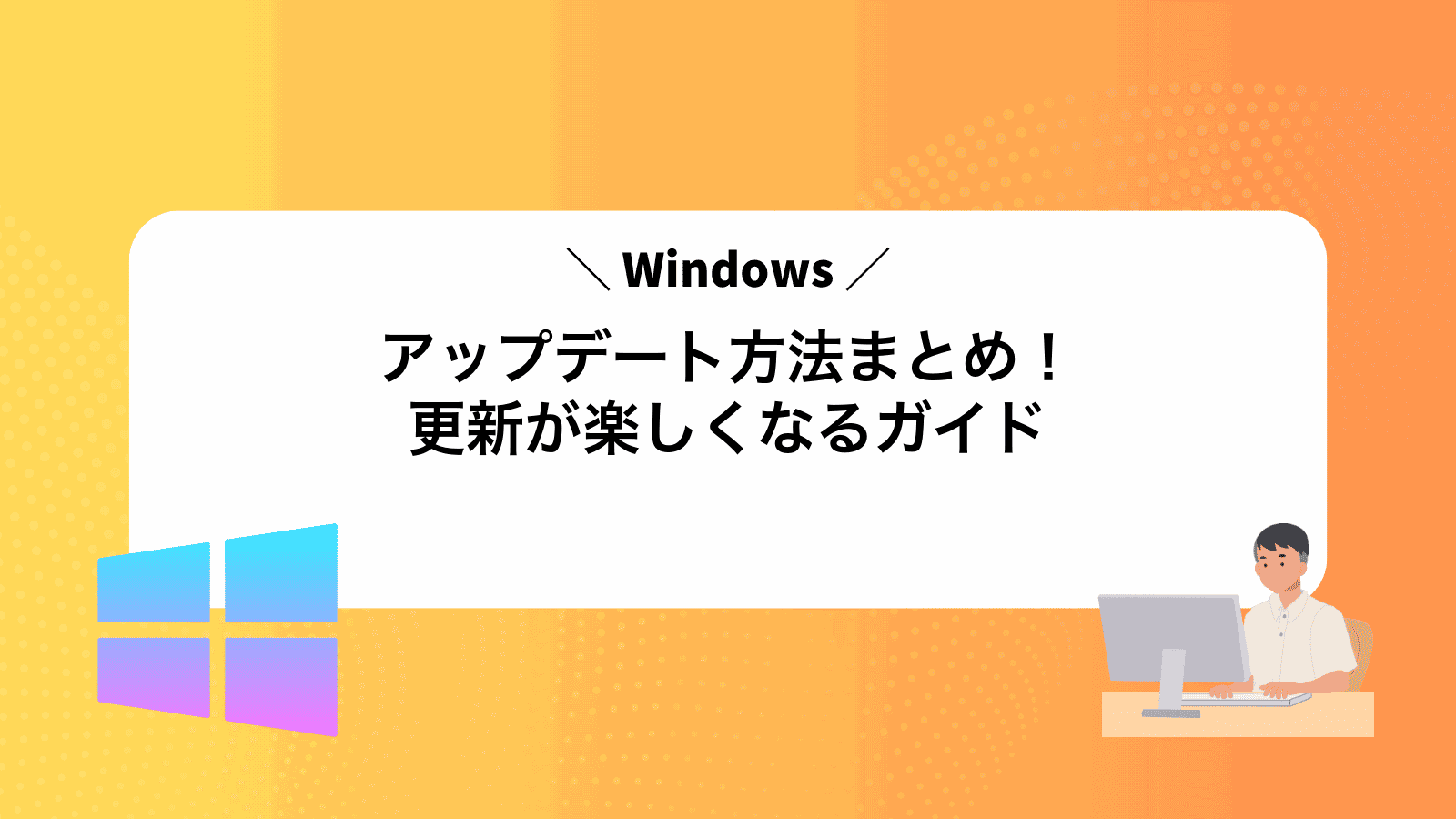Windowsの調子が急に重くなり、定期的なアップデートをしたいのに手順が散らばっていて方法まとめが無くて戸惑っていませんか?
実際に何度も更新トラブルを解消してきた経験を元に、設定アプリからPowerShellまで複数のルートを図解と手順紹介ブロックで整理し、初めての方でも迷わず安全に最新版へ進める方法をやさしくお伝えします。
手順をなぞりながらご自身のパソコンで作業すれば、更新の待ち時間やエラーに翻弄される日々とさよならできます。さっそく準備を整えて快適な環境へ踏み出しましょう。
手を動かそう!Windowsアップデートを実行するステップバイステップ

Windowsアップデートを行うには、大まかに3つのやり方があります。普段使いなら設定アプリから、更新できないときはトラブルシューティングツール、より細かく制御したいときはPowerShellがおすすめです。
- 設定アプリからの更新:スタートメニュー→設定→Windows Updateで「更新プログラムのチェック」をクリック。
- トラブルシューティングツールを使う:エラーを自動診断して修復しながら更新します。
- PowerShellで手動更新:コマンドでインストール状態を確認してアップデートを実行。
エンジニアならではの一言:たまにローカルキャッシュが邪魔をするので、SoftwareDistributionフォルダをリネームしてから再実行するとスムーズです。
それぞれのやり方にメリットがあるので、状況に合わせて試してみてくださいね。
設定アプリからさくっと更新

パソコン画面左下のスタートボタンから設定アプリを開いて「更新とセキュリティ」を選ぶ方法は、初めてでも迷わず進められる安心感があります。メニュー項目が整理されていて、どこをクリックすればよいかパッとわかるので、操作中に戸惑う心配がありません。
設定アプリから更新するメリットはいくつかあります。更新状況がりんごマークのようなグラフィカルな表示でひと目でわかるうえ、ダウンロードとインストールの進行具合を行儀よくチェックできます。さらに、アクティブ時間を設定しておくと、自動再起動のタイミングを自分好みに調整できるので、作業の突然の中断を防げます。プログラマー的な小技として、設定画面の検索バーに「更新」と入力すれば、迷わず該当ページへジャンプできるので効率がぐっとアップします。
①スタートボタンをクリック
画面左下にある四角いWindowsロゴにマウスカーソルを合わせてクリックしてください。
タッチ対応機種ではロゴ部分を軽くタップするとメニューが開きます。
②歯車アイコンの設定を選ぶ
タスクバーの左端にあるWindowsアイコンをクリックすると、スタートメニューが開きます。歯車の設定アイコンを見つけたら選んでください。
マウス操作に自信がない場合は、キーボードでWinキー+Iキーを同時に押すと直接設定画面が開きます。
設定画面の左側メニューにWindows Updateが表示されているので、クリックして次の更新作業へ進みましょう。
③更新とセキュリティを開く
タスクバーのスタートボタンを押して歯車アイコンで設定を開きます。設定画面の左側にあるWindows Updateを選んでください。Windows 10では更新とセキュリティと表示されています。
④更新プログラムのチェックを押す
WindowsUpdateの画面右側にある更新プログラムのチェックをクリックします。最新の更新を探し始めるので、終わるまでゆっくり待ちましょう。
ネットワークが不安定だと途中で止まることがあります。安定するようなら有線LANでつないでみてください。
社内ネットワークだとプロキシやVPNの影響で更新チェックが止まることがあります。設定をオフにしてから再度押してみるとスムーズです。
⑤ダウンロードとインストールを実行
Windows Update画面でダウンロードをクリックすると必要なファイルが自動で取得されます。プログラマー目線で大容量のアップデートもスムーズに進むよう、安定したネットワーク環境を用意しておくと安心です。
ダウンロード完了後は今すぐ再起動か時間を指定して再起動を選べます。作業中のファイルは必ず保存して閉じてから進めてください。
大きなアップデートのときは電源設定を「高パフォーマンス」にすると処理が詰まりにくいです。ノートPCは電源アダプターをつないでおくと最後まで止まらずに完了しました。
⑥再起動ボタンで仕上げ
Windows Updateのインストールが終わると、画面に再起動の案内が出ます。再起動ボタンをクリックすると、設定がしっかり反映されます。
再起動中は電源を切らないでください。更新が途中で止まるとトラブルの原因になります。
PowerShellで一気に更新

PowerShellを使う方法はGUI操作よりスッと終わるのがうれしいポイントです。コマンド一発でWindowsUpdateが走るので、クリックを何度も繰り返す手間がありません。
プログラマーならではの魅力はスクリプト化できるところ。複数台まとめて定期的に更新したい時に、自動実行タスクに組み込めばあとはお任せでOKです。
まずはPSWindowsUpdateモジュールを導入すれば、Microsoft Updateも含めた最新パッチがサクッと適用されます。慣れればわずかなコマンド入力で環境を常に最新に保てるので、コマンド好きさんにイチオシです。
①スタート検索窓にPowerShellと入力
スタートボタンをクリックすると検索窓が出てきます。キーボードのWindowsキーを押してもOKです。表示された入力欄にPowerShellと打ち込んでみましょう。
②WindowsPowerShellを右クリックして管理者として実行
画面左下のスタートボタンをクリックし、アプリ一覧の「WindowsPowerShell」を探します。アイコンを見つけたら右クリックしてメニューを開き、「管理者として実行」を選んでください。
管理者権限で起動すると、システムフォルダーへのアクセスやサービスの制御が行えるようになります。
万一「管理者として実行」がグレーアウトしているときは、別アカウントでサインインしている可能性があります。その場合は一度サインアウトして管理者アカウントで再度お試しください。
UAC(ユーザーアカウント制御)画面が表示されたら「はい」を押すと先に進みます。
③Install-WindowsUpdateコマンドを入力
準備が終わったら、いよいよ更新コマンドを打ち込んでみます。
以下のコマンドを貼り付けてEnterキーを押してください。
Install-WindowsUpdate -AcceptAll -AutoReboot
AcceptAllを付けないと確認メッセージが都度表示されます。自動再起動が不要な場合はAutoRebootを外してください。
④利用規約の確認でYを入力
コマンドを実行すると画面に「利用規約をお読みください」と表示されます。
メッセージの末尾に「Do you accept? [Y/N]」と出たらキーボードでYを押してEnterキーを入力してください。
⑤完了メッセージ後にPCを再起動
画面に「完了メッセージ」が表示されたら、まずすべての作業中ファイルを保存してください。そのあと、画面左下のスタートボタンをクリックし、電源アイコンを選びます。
「再起動」をクリックすると、自動的にアップデートの最終処理が始まります。完了まで数分かかる場合もあるので、あわてずに終了を待ちましょう。
再起動前に開いているファイルはすべて保存してください。保存漏れがあると起動後に復元できないことがあります。
WindowsUpdateAssistantで最新にジャンプ
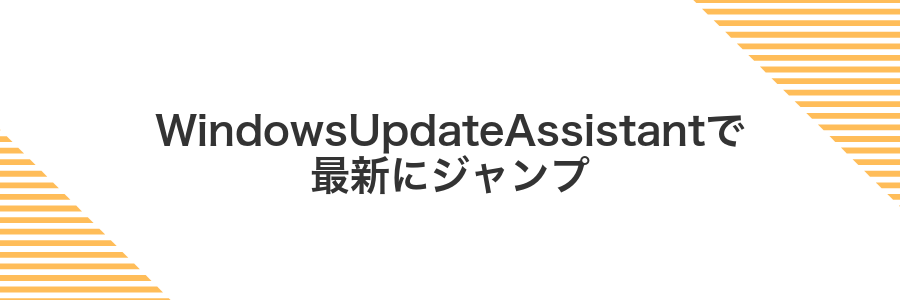
WindowsUpdateAssistantを使うと、手軽に最新OSバージョンへジャンプできるよ。特大アップデートのリリース待ちでモヤモヤしているときや、WindowsUpdateがなかなか降ってこないときに大活躍する方法だよ。
公式ツールなので安心感が高く、ダウンロードからインストールまでスムーズに進むのが魅力だよ。インストール前にシステム要件をチェックしたり、万一エラーが出たときの対処法が丁寧に案内されるのもポイントだね。
- いつでも最新機能を試せる:情シスが降ろさない大型リリースもいち早くキャッチできる
- アプリや設定をそのまま維持:大事なソフトやカスタマイズを失わずにアップデート
- 進捗が見える安心感:インストール中も残り時間やステップを把握しやすい
- トラブル時のリカバリ手順:公式ヘルプへのリンクやログ収集がスムーズ
①公式サイトからWindowsUpdateAssistantをダウンロード
お使いのブラウザを起動して、マイクロソフトの公式サイトにある「Windows Update Assistant」のページにアクセスします。URLは「https://www.microsoft.com/ja-jp/software-download/windows10」です。
ページ内の「ツールを今すぐダウンロード」ボタンをクリックしてください。ファイル名は「Windows10Upgrade9252.exe」などになります。ダウンロード先はデスクトップやダウンロードフォルダーがわかりやすいです。
公式サイト以外から入手するとウイルス混入の恐れがあります。URLをしっかり確認してください。
②ダウンロードしたexeをダブルクリック
ダウンロードフォルダを開き、最新のexeファイルを探します。ファイル名を確認して正しいバージョンか念のためチェックしてください。
exeをダブルクリックするとユーザーアカウント制御が表示されます。そのままはいを選んで続行しましょう。
インストーラーが立ち上がったら画面の案内に従って進めます。インストール先のフォルダをそのまま使うと手間がかからず安心です。
進行状況が表示されるので完了するまでしばらく待ちましょう。完了後は自動的に閉じるか、完了ボタンをクリックして終了します。
インストール中にエラーが出たら管理者権限で再実行してみてください。
③利用規約に同意して次へ
表示された利用規約は長く感じるかもしれませんが、気になる見出しだけ読む程度で大丈夫です。
- 同意しますのチェックボックスをクリックする
- 次へボタンをクリックする
これでライセンスへの同意が完了し、次のステップに進めます。
利用規約にチェックを入れられないときは、ページを下までスクロールするとボタンがアクティブになります。
④互換性チェックが終わるまで待つ
アップデートのダウンロード完了後、自動で互換性チェックが始まります。インストールに問題がないかを調べる大事な工程なので、ゆったり構えて進めましょう。
ディスクの空き容量やデバイスドライバーの状態を確認しているため、数分から十数分かかることがあります。ほかの重い作業は控えておくと安心です。
ノートPCではバッテリー残量に気をつけて電源アダプタをつないだまま作業しましょう。
⑤更新ボタンを押して完了まで見守る
画面下の更新ボタンをクリックして処理を始めます。進捗バーが表示されるので、完了するまでお待ちください。
電源が切れないようにPCをACアダプターに接続したままにしてください。
アップデート後をもっと快適に!トラブル回避と便利ワザ

アップデート直後に感じるちょっとした違和感や不便さは、いくつかの工夫でグンと快適になります。
| 応用技 | 役立つ場面 |
|---|---|
| ストレージクリーンアップ | 不要ファイルを消して容量不足や動作のもたつきを防ぎたいとき |
| ドライバー再検証 | 周辺機器が正しく動かないときに最新ドライバーを見直したいとき |
| 電源プラン調整 | ノートPCのバッテリー持ちを伸ばしたいときや高性能動作に切り替えたいとき |
| スタートアップ整理 | 起動時間を短くしてすぐ作業に入りたいとき |
| 設定バックアップ | 万が一設定が戻ってしまったときにすぐ復元したいとき |
上に挙げた応用技を使えば、アップデート後の不安定さや起動の遅さをサクッと解消できます。
不具合が出たら更新履歴から元に戻す

更新プログラムを適用したあとに動作がおかしくなったら、Windowsの更新の履歴から問題のアップデートをアンインストールする方法が便利です。まるごと再インストールする手間を省いて、すぐに元の安定状態に戻せるのが魅力です。
この方法ならドライバーや設定を残したまま復旧できるので、大切なデータを守りつつトラブルを解消できます。特に最近のOSバージョンでは履歴からのロールバックがスムーズなので、更新トラブルに不安を感じたら真っ先に試してほしい選択肢です。
①スタートから設定を開く
Windowsの基本設定をいじるには、まずスタートから設定を開くところを覚えておこう。キーボード派さんはWindowsキー+Iでさっと開けるけど、ここでは画面操作の流れもチェックしてみよう。
画面下中央(または左下)のスタートアイコン(Windowsマーク)をクリックしてメニューを開こう。
項目一覧の中から歯車マークの「設定」をクリックすると設定画面が開く。もし見つからないときは、メニュー上部の検索ボックスに「設定」と入力してもいいよ。
Windowsキー+Iのショートカットを覚えておくと、マウス操作なしで一瞬で設定を呼び出せるから便利だよ。
②更新とセキュリティを選ぶ
設定画面の左側メニューから更新とセキュリティをクリックします。もしメニューが折りたたまれているときは、上にある三本線アイコンをタップして展開するとスムーズに見つかります。
③更新の履歴を表示をクリック
開いたWindows Updateの画面で更新の履歴を表示という項目を探してクリックします。これで、導入された更新プログラムが日付順にずらりと並んだ一覧が見られます。
④更新プログラムをアンインストールを開く
キーボードでWindowsキーとIキーを同時に押して設定画面を開きます。
「Windows Update」をクリックして、「更新の履歴」を選びます。
画面下部の「更新プログラムをアンインストールする」を押すと、コントロールパネルにインストール済みの更新一覧が表示されます。
⑤対象を選びアンインストールを押す
アプリ一覧から削除したいアプリ名をクリックすると、その行に「アンインストール」ボタンが現れます。迷わずこれを押してください。
ボタンが押せない場合はシステムに必須のアプリかもしれません。その場合は別のプログラムを選びましょう。
重要なアプリを誤って消さないように、アンインストール前にアプリ名をしっかり確認してください。
好きな時間にアップデートを予約しておく

Windows Updateの画面で「再起動のスケジュール設定」を使えば、自分の空いている時間にアップデートを終わらせられます。仕事中やゲーム中に急に再起動される心配がなく、深夜や休憩時間にまとめてアップデートできるのでとても快適です。
プログラミング作業や長い動画編集をしているときは、特におすすめです。あらかじめ再起動の時刻を予約しておけば、集中しているときに中断されずにすみますし、寝ている間に最新の状態にしておく運用ができて安心です。
①設定で更新とセキュリティを開く
Windowsキー+Iを押すと、すぐに設定画面が開きます。
左側のメニューからWindows Update(またはWindows 11では同じ場所にある更新項目)をクリックして更新画面へ進みます。
②WindowsUpdateの詳細オプションを選ぶ
まずはWindowsキー+Iで設定画面を開いてください。
次に「Windows Update」を選んだら、画面の下のほうにある詳細オプションをクリックします。
ここでは更新の一時停止や再起動のスケジュール、他のMicrosoft製品の更新を受け取るかなど細かい設定ができます。
たとえば品質更新の一時停止は最大7日まで可能です。業務中に急な再起動を防ぎたいときは、ここで調整しておくと安心です。
③再起動の日時を指定をオンにする
Windows Updateの設定画面を開いたら、「再起動の日時を指定する」のスイッチをクリックしてオンに切り替えます。
オンにすると「日時を選択」のボタンが現れるので、自分の都合に合わせてカレンダーから日時を選んでください。
作業が終わる時間帯や夜間を指定すると、業務中の急な再起動を避けられます。
④カレンダーで日付を設定
「再起動のスケジュール」をクリックして「日時を変更」を選ぶとカレンダーが表示されます。
カレンダー上部の左右矢印をクリックして、希望する月を表示させます。
表示されたカレンダーの日付をクリックして、更新を実行したい日を決めます。
カレンダーの下にある時間欄をクリックして、希望の時刻を選んでください。
業務時間外を指定すると予期せぬ再起動を避けられます。
⑤保存を押して閉じる
画面右下の保存ボタンをクリックします。クリックすると設定画面が自動で閉じて、先ほど行った変更がしっかり反映されます。
スクリプトでアップデートと再起動を自動化

パソコンを開くたびに手動で更新を確認していると時間を取られてしまいますよね。そんなときはPowerShellスクリプトを使って、更新の取得からインストール、再起動まで丸ごと自動化してしまうのがおすすめです。
具体的にはPowerShellのコマンドレット「Get-WindowsUpdate」「Install-WindowsUpdate」「Restart-Computer」を組み合わせたスクリプトを用意します。このスクリプトを実行するだけでOSの最新パッチが適用され、必要に応じてスムーズに再起動してくれます。
さらにタスクスケジューラに登録すれば、深夜や業務外のタイミングで自動実行が可能です。実際に定期実行設定を試したところ、業務中の更新通知が減り、作業に集中できるようになりました。
①メモ帳を開きPowerShellスクリプトを書く
スタートメニューの検索ボックスに「メモ帳」と入力してEnterを押します。
以下の内容をコピーしてメモ帳に貼り付けます。
Install-Module PSWindowsUpdate -Force
Get-WindowsUpdate -AcceptAll -Install -AutoRebootスクリプトを保存する際は、ファイル名を「UpdateScript.ps1」とし、文字コードを「UTF-8(BOM付き)」で保存してください。
PowerShellの既定の実行ポリシーではスクリプトが動かないことがあります。
②名前をUpdate.ps1で保存
エディターのメニューから「名前を付けて保存」を選び、ファイル名欄にUpdate.ps1と入力してください。
「ファイルの種類」はすべてのファイルを選び、文字コードはUTF-8(BOMなし)を設定します。
保存先はわかりやすいフォルダにしておくと、後で実行するときに迷いません。
拡張子が表示されない場合は、エクスプローラーの「表示」タブから「ファイル名拡張子」にチェックを入れてください。
③タスクスケジューラを起動
画面左下のスタートボタンをクリックして検索ボックスを表示します。
「タスクスケジューラ」と入力するとすぐにアプリが候補に上がるので、そのままクリックして開きます。
「タスクスケジューラ」は管理者権限で実行すると細かい設定ができるようになります。
④基本タスクの作成でスクリプトを指定
ここでは基本タスクのアクションとして、先ほど用意したPowerShellスクリプトを指定します。画面の案内に沿って、迷わず入力していきましょう。
「アクションの開始」で「プログラムの開始」を選んで「次へ」をクリックします。
プログラム/スクリプトに powershell.exe と入力します。
引数の追加に -ExecutionPolicy Bypass -File "C:\Scripts\WindowsUpdate.ps1" をコピーして貼り付けます。
タスクを保存したらタスク名を右クリックし「実行」を選び正常に動くか確認します。
スクリプトのパスはダブルクォートで囲むとパスに空白が入っていても安心です。
⑤設定を確認して完了
最後に更新状況をしっかり確認すると安心です。
スタートボタンを右クリックして「設定」を開き「更新とセキュリティ」を選びます。
「更新の履歴を表示」をクリックし最新のインストール状況を確認します。
「再起動が必要です」と表示されたらすぐ再起動し更新を完了させます。
再起動を後回しにするとセキュリティパッチが適用されないままになるので注意してください。
よくある質問

- Windowsアップデートが途中で止まってしまったときはどうすればいいですか
-
更新が進まないときは、まずパソコンを再起動してみてください。それでも動かない場合は、設定の「更新とセキュリティ」からトラブルシューティングツールを起動すると更新に関する問題を自動で直せる場合があります。
- 更新にものすごく時間がかかっている気がしますが正常ですか
-
大きなアップデートでは数十分から1時間以上かかることがあります。実際に手が止まったように見えても裏で作業しているだけなので焦らず待ってみてください。どうしても長い場合はネットワーク接続を一度オフにしてから再度オンラインにすると進むことがあります。
- アップデート後にアプリや動作に不具合が出たらどうしたらいいでしょうか
-
万が一更新後に調子が悪くなったら、設定の「回復」から前のバージョンに戻せることがあります。それでも改善しない場合は、影響を受けたアプリを再インストールするとすっきり直る場合が多いですよ。
アップデートに何時間かかるの?
Windowsのアップデートは内容によってかかる時間が変わります。たとえば通常のセキュリティパッチだけなら15分前後で終わることが多いです。一方で大きな機能アップデート(バージョンアップ)は30分から1時間以上かかる場合があります。
- 更新の種類:累積アップデートは短め、機能アップデートは時間が長くなりやすい
- パソコンの性能:SSDなら早く終わりやすく、HDDだともう少し時間を要する
- ネット回線速度:オンラインでパッチをダウンロードする時間も加味される
経験上、事前に電源アダプターをつないでおくと途中で止まる心配が減ります。また夜間にスタートさせておくと作業が終わるまでゆっくり待てるので気持ちが楽ですよ。
途中で電源を切ったらどうなる?
更新中に電源を切るのはつい躊躇しちゃいますよね。でも途中で切るとシステムファイルの上書きが中断されて、Windowsが立ち上がらなくなるケースがあります。
電源を途中で切ると最悪、スタートアップ修復から先に進めなくなることがあるので要注意です。
実際に経験すると自動修復ループに陥ることが多かったので、バッテリー残量を十分に確保するかUPSを接続してからアップデートしましょう。
古いPCでも最新バージョンにしていい?
最新バージョンのWindowsは古いPCでも動くように作られています。ただし搭載メモリやストレージの空き容量、プロセッサの世代によっては動作がもたつく場合があります。そこでまずは公式のシステム要件を確認しましょう。要件をクリアしていれば安心してアップデートできますし、事前に不要な常駐アプリを整理しておくとさらに快適に使えます。
データは消えない?
Windowsアップデートを行っても写真やドキュメントはそのまま残るので焦らなくても大丈夫です。OSの更新はシステムファイルだけを入れ替える仕組みだから、大切なデータまでは触りません。
万が一設定が初期化されたり一部アプリが動かなくなったりしても、ファイルそのものが消えるわけではありません。更新前に自動保存される「Windows.old」(以前のバージョンの退避フォルダ)から復元できます。
通信量を抑えるコツは?
通信量が気になるときはWindowsの更新に一工夫すると効果的です。まずはWi-Fiを従量制課金接続(メーター接続)に設定すれば、大きな更新データのダウンロードが自動で抑えられます。
さらに配信の最適化で帯域を制限したり、更新を一時停止したりすると、ピークタイムのデータ消費をぐっと減らせます。夜間にまとめて更新を走らせることで、通信速度やほかの作業への影響も最小限にできます。
- 従量制課金接続に設定:大きな更新は手動ダウンロードに
- 更新の一時停止:集中的な作業中に邪魔が入らない
- 配信の最適化設定:アップロードとダウンロードの帯域制御
- 夜間更新のスケジュール:安定した環境でまとめて更新
まとめ

これまでにWindowsアップデートの基本ステップから手動で失敗を乗り越える方法、更新を一時停止する応用テクニックまで、プログラマーならではの具体的な手順でお届けしました。
まずは「設定→更新とセキュリティ→Windows Update」で最新バージョンをチェックしてインストールし、一度再起動をかけて安定動作を確認してください。更新後に不具合が出た場合は、更新履歴を見てトラブルシューティングツールを動かすのがコツです。
これでOSがしっかり最新状態になり、セキュリティも機能も最新版の恩恵を受けられます。次はドライバーやアプリの最適化にもぜひ挑戦して、もっと快適なWindowsライフを楽しみましょう。